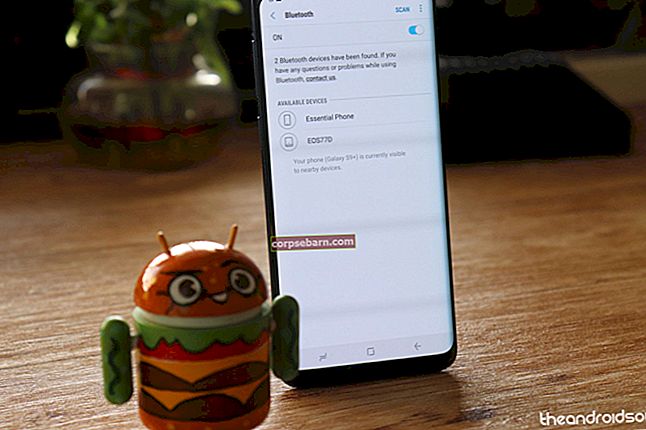Šodien saņēmu ziņojumu no lietotāja, kurš vēlas Android ierīcē pārsūtīt vai pārvietot savas lietotnes, spēles un mūziku uz savu atmiņas karti. Rakstā es atbildēšu uz šo jautājumu un runāšu par dažādiem veidiem, kā jūs varat pārvietot lietotnes uz SD karti.
Vai man vajadzētu pārvietot savas lietotnes uz manu MicroSD karti?
Lai gan lielu lietotņu pārvietošana uz SD karti ir pamatota, lai iekšējā atmiņā esošo krātuvi varētu izmantot citām mazākām lietotnēm, logrīku vai citu galveno lietotņu pārvietošana uz SD karti nav piemērota.
Android izstrādātāji mudina lietotņu izstrādātājus padarīt savas lietotnes pārvietojamas uz SD karti, ja lietotne ir lielāka par 10 MB. Tomēr, tā kā Android nodrošina izstrādātājiem atvērtu platformu, pastāv iespēja, ka lielākas lietotnes var tikt izveidotas tā, lai tās nevarētu pārvietot. Tas pilnībā ir atkarīgs no izstrādātāja un lietotnes veidošanas veida.
Daži iemesli, kāpēc izstrādātāji nepadara savas lietotnes pārvietojamas uz SD karti, ir drošība. Viņiem ir vieglāk saglabāt savu lietotņu drošību, kad tā ir instalēta tālruņa iekšējā atmiņā, it īpaši, ja mēs runājam par apmaksātām lietotnēm. Ir grūti padarīt šīs lietotnes drošas, ja tās atrodas ārējā atmiņā, piemēram, SD kartē, kuru var viegli noņemt un izmantot citā ierīcē.
Ļaujiet mums uzzināt veidus, kā jūs varat pārvietot lietotnes uz SD karti.
Skatiet arī: Kā novērst problēmu “Diemžēl Android tastatūra ir apstājusies”

Kā pārvietot lietotnes uz microSD uz Samsung Galaxy S4
Kā pārvietot lietotnes uz SD karti Android ierīcēs
Pirms Android ierīču pārvietošanas uz lietotnēm un mūziku uz MicroSD ir svarīgi nepārvietot logrīkus, jo ierīces logrīki nedarbosies pareizi.
1. risinājums: Failu pārvietošana, izmantojot datoru
Pirmā metode, kā pārvietot lietotnes, attēlus, spēles un failus uz MicroSD karti, ir datora.
Pirmkārt, Android ierīcē ir jāieslēdz USB atkļūdošanas režīms.
- Pārejiet uz izvēlni Iestatījumi
- Ritiniet uz leju līdz izstrādātāja opcijām
- Atzīmējiet izvēles rūtiņu “USB atkļūdošana”

lg-g3.wonderhowto.com
Tagad, kad atkļūdošanas režīms ir ieslēgts, savienojiet ierīci ar datoru, izmantojot USB. Pārliecinieties, vai ir ievietota SD karte.
Pagaidiet, līdz dators autentificē ierīci, pēc tam - datorā,
- Atveriet sadaļu Mans dators
- Jūs redzēsiet divas ierīces: “Tālrunis" un "SDCard”
- Pārvietojiet savu mūziku un failus no tālruņa uz SD karti
Vai nevarat pārsūtīt failus vai datus no datora uz micro SD karti?
Nevelciet failus uz tālruni, dažos gadījumos tas nedarbosies. Ar peles labo pogu noklikšķiniet uz failiem, pēc tam noklikšķiniet uz kopēt vai izgriezt. Pārejiet uz tālruņa atmiņu un ielīmējiet to tur.
2. risinājums: lietotņu un failu pārvietošana uz tālruni
Jūsu ierīce ļaus pārvietot dažas lielās lietotnes uz SD karti, ja vien lietotņu izstrādātājs ir izveidojis lietotni ar šo noteikumu.
- Dodieties uz ierīces iestatījumu izvēlni
- Ritiniet uz leju un meklējiet lietojumprogrammu pārvaldnieku. Pieskarieties tam.
- Tagad pieskarieties trim punktiem augšējā labajā stūrī, lai atvērtu nolaižamo izvēlni.
- Pieskarieties kārtot pēc lieluma.
- Tagad pieskarieties katrai lietotnei un ritiniet, lai meklētu pogu Pārvietot uz SD karti.
- Ja šī poga ir pelēka, tad jums nav paveicies un lietotni nevar pārvietot, bet, ja tā ir iezīmēta, varat pārvietot lietotni uz savu SD karti.
Pārbaudiet lietotnes, kuras vēlaties pārvietot uz SD karti, un atbrīvojiet vietu ierīces iekšējā atmiņā.

www.raghlenka.in
3. risinājums: trešo pušu lietojumprogrammu izmantošana
Vēl viens vienkāršs un efektīvs veids, kā pārvietot failus uz Android uz MicroSD karti, ir trešo pušu lietotņu izmantošana.
Lejupielādējiet jebkuru no šīm lietotnēm:
Astro failu pārvaldnieks
Astro failu pārvaldība ir visjaunākā failu pārvaldnieka lietotne. To ir viegli izmantot un ļoti efektīvi pārvietot lietotnes, spēles, attēlus un dokumentus uz SD karti bez grūtībām.
ES File Explorer failu pārvaldnieks
Es failu pārvaldībai ir vairāk nekā 300 miljoni lejupielāžu visā pasaulē, tas ir vēl viens vadošais Samsung Galaxy S4 failu pārvaldnieks. Tas veic pamata darbību un ir saderīgs ar Dropbox, Google Drive, SkyDrive, Box.net, Sugarsync, Yandex, Amazon S3 un Ubuntu One .
Failu pārvaldnieks (Explorer)
Failu pārvaldniekam ir bagātīgs un pievilcīgs lietotāja interfeiss. Savietojams ar FTP un populārām mākoņu krātuvēm
OI failu pārvaldnieks
Dray komentārs:
Dara to, kas tam vajadzīgs, un atvērtā koda. Tik patīkami redzēt bezmaksas failu pārvaldnieku bez reklāmām, kas tieši to dara
Pārvietot lietotni uz SD karti
Šī lietotne pārvalda un organizē visas jūsu lietotņu spēles un mūziku jūsu Android ierīcē. Tas ļauj pārsūtīt, kārtot un filtrēt lietotnes uz jūsu iekšējo atmiņu un SD karti.
Šie ir visi veidi, kā pārvietot lietotnes uz MicroSD Android ierīcē. Kaut arī lietotnes var palīdzēt jums pielāgot ierīces iestatījumus, lai jūs varētu pārvietot lietotnes uz SD karti, pastāv iespēja, ka dažas no tām, iespējams, nedarbosies pareizi, ja tās tiek pārvietotas. Ieteicams saglabāt galvenās lietotnes iekšējā atmiņā, lai netiktu pārtraukta to darbība. Vēlamākā lietotņu pārvietošanas metode ir izmantot ierīci, lai pārbaudītu, vai izstrādātājs atļauj lietotni pārvietot.
Tomēr, ja konstatējat, ka krātuve beidzas pārāk ātri, varat izmantot trešo pušu lietotnes, lai palīdzētu pārvietot lielākas lietotnes uz SD karti, taču, ja tās nedarbojas, atinstalējiet lietotni un atkārtoti instalējiet to ierīces iekšējā atmiņa vēlreiz, lai jūs varētu baudīt nepārtrauktus pakalpojumus šajā lietotnē.
Jūs varat arī izlasīt: Kā novērst lietotņu iesaldēšanu un avāriju operētājsistēmā Android